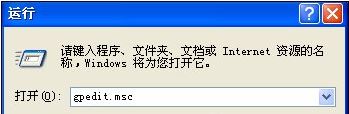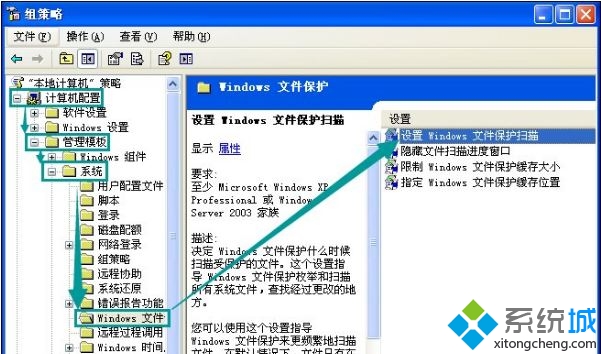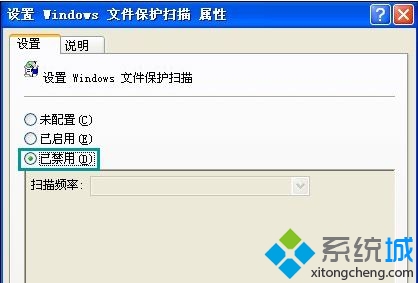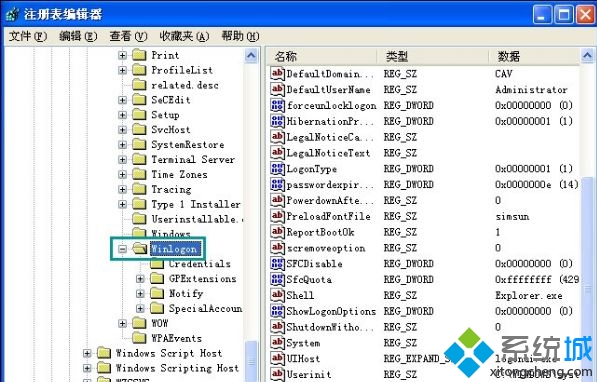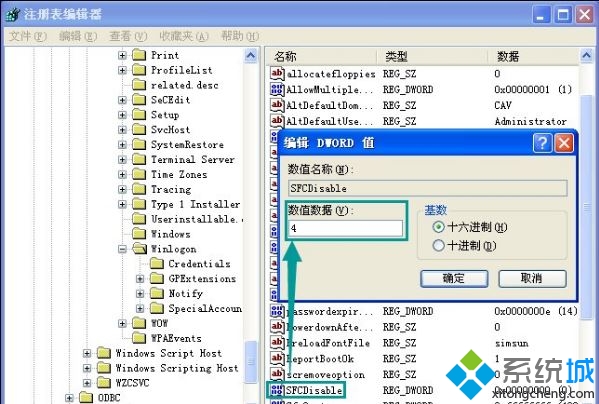html' target='_blank'>
windowsxpxitong_4958_1.html' target='_blank'>
windowsxp系统下,用户们如果自己手动升级或删除
系统文件,那么就会遇到windows文件保护提示。遇到这种情况,该如何处理呢?下面,小编就以绿茶
xp系统为例,给大家
详细介绍
电脑弹出windows文件保护的关闭方法。 方法一:通过组策略
编辑器 1、按
快捷键Win+R打开运行,输入gpedit.msc并点击回车;

2、在组策略窗口中,依次点击“
计算机配置-管理模板-系统-Windows文件保护”,在右侧窗口找到“设置Windows文件保护扫描”并双击打开;
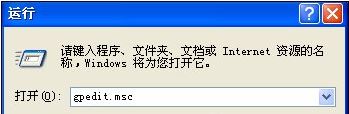
3、选择“已禁用”并点击确定。
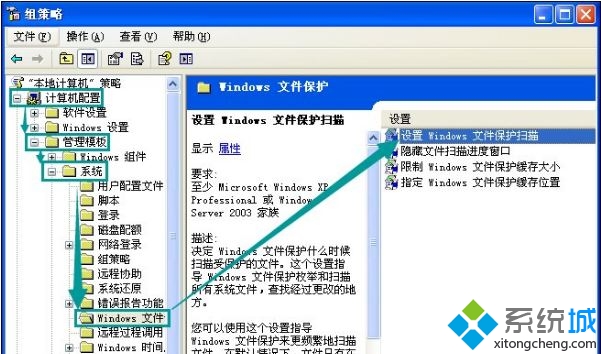
方法二:通过
注册表编辑器 1、按快捷键Win+R打开运行,输入regedit并点击回车;
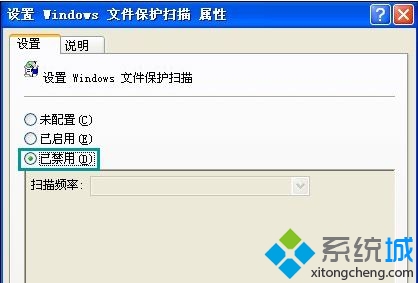
2、在注册表中依次展开HKEY_LOCAL_MACHINESOFTWAREMicrosoftWindows NTCurrentVersionWinlogon;
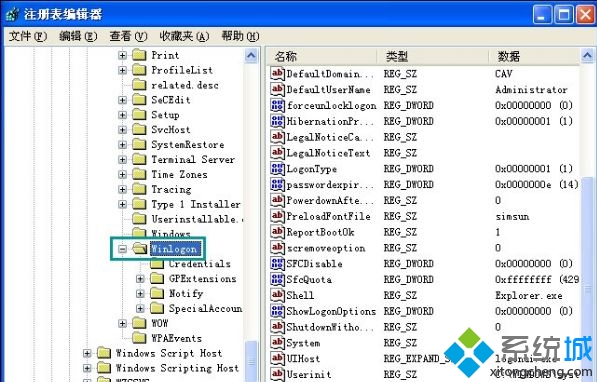
3、在右侧找到SFCDisable,并双击打开将数值数据设为4,点击确定即可。
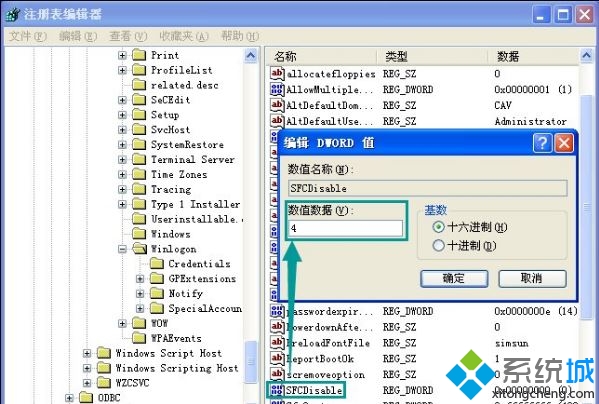
xp系统弹出windows文件保护的解决方法就为大家介绍到这里了。如果你也想要关闭windows文件保护的话,那么不妨参考小编介绍的方法来操作。
系统操作技巧